今天给大家分享的是由图老师小编精心为您推荐的Photoshop给室内人物照片加上甜美的淡紫色,喜欢的朋友可以分享一下,也算是给小编一份支持,大家都不容易啊!
【 tulaoshi.com - PS相片处理 】
人物美化 不仅是脸部的美化,还需要考虑整体的颜色,如背景及服饰等。处理的时候先选择好主色,然后根据自己的美感,把人物肤色及各部分的色调调融合即可。


2、将精修好的照片转换成LAB模式,在通道区、选择明度通道并复制明度通道,再转到RGB模式,粘贴已复制的明度通道。不透明度改为50%,建立图层蒙版擦出原有的嘴红、腮红、头发及饰品的颜色。
3、色彩平衡/选择阴影/加蓝19,再选择高光/减黄4。




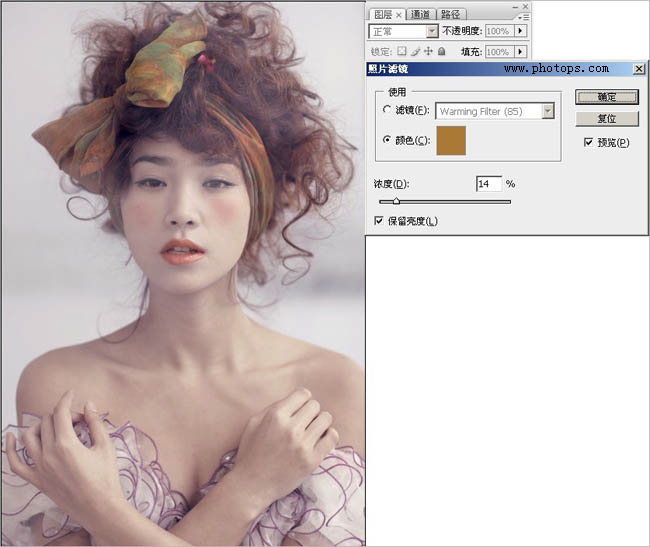



来源:https://www.tulaoshi.com/n/20160131/1524179.html
看过《Photoshop给室内人物照片加上甜美的淡紫色》的人还看了以下文章 更多>>